Reports verwalten
Report hinzufügen
Um einen neuen Report zu erstellen, markieren Sie den Ordner, in dem der Report erstellt werden soll und klicken auf das entsprechende Icon in der Ribbonleiste. Im ersten Schritt des sich öffnenden Wizards tragen Sie einen eindeutigen Namen und eine optionale Beschreibung des Reports ein.
Im zweiten Schritt, werden Sie nach einer Datenquelle gefragt. Dies kann eine bereits bestehende oder eine neue Abfrage sein, welche im weiteren Verlauf erstellt wird.
Hier soll nun eine neue Abfrage erstellt werden. Dazu muss im nächsten Schritt die Abfragebasis angegeben werden. Je nach Abfrage gibt es verschiedene Abfragemöglichkeiten an die Clients. Die Checkbox Erweiterte Abfrage erzeugen bietet Ihnen die Möglichkeit die Abfrage per SQL-Statements aufzubauen. Entscheiden Sie sich für den Standardmodus, so können Sie per Drag-and-Drop die gewünschten Felder wählen und nach Wunsch gruppieren. Ein Assistent unterstützt Sie bei der Zusammenstellung. Bei der Wahl des Expertenmodus steht Ihnen kein Assistent zur Verfügung. Hier müssen die SQL-Statements manuell eingetragen werden.
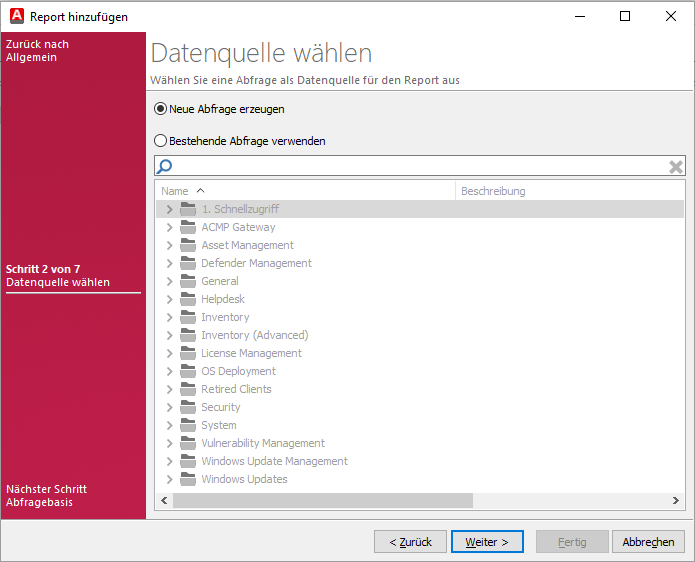
Datenquelle für den Report bestimmen
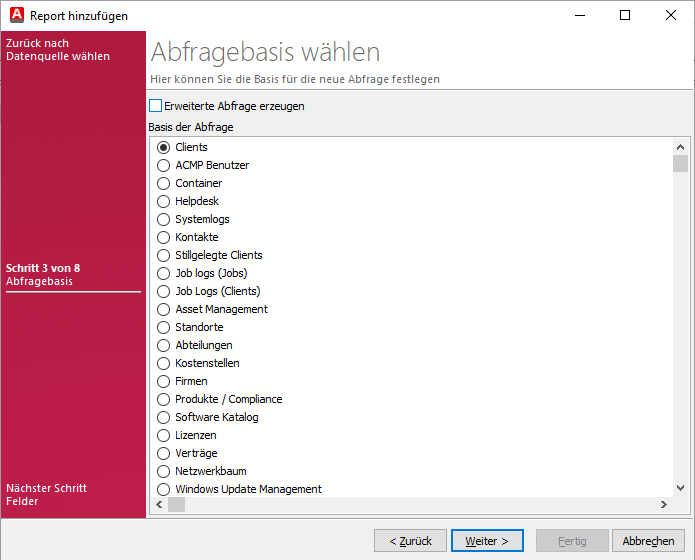
Abfragebasis des Reports festlegen
Im Anschluss kann, wie im Abschnitt Erstellen einer Abfrage beschrieben, eine Abfrage erstellt werden. Folgen Sie dem Wizard bis zum letzten Schritt und klicken Sie auf Fertig.
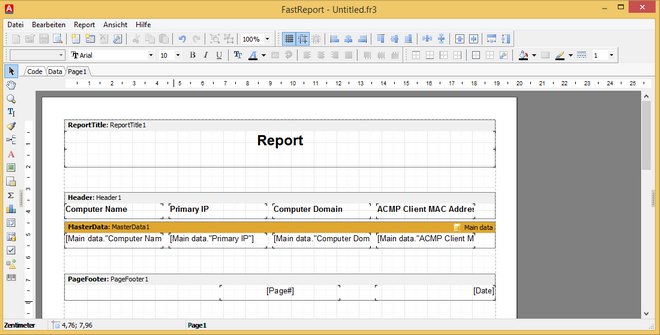
Nachdem Sie auf Fertig geklickt haben, öffnet sich der Reportbuilder. Nach dem Schließen des Reportbuilder werden Sie gefragt, ob der Report (nicht) gespeichert werden soll oder ob Sie die Datenfelder noch einmal bearbeiten möchten.
Report bearbeiten
Um bestehende Reporte nun zu bearbeiten, markieren Sie diesen und klicken auf das Icon in der Schnellwahlleiste. Anschließend öffnet sich der gleiche Wizard wie beim Erstellen eines Reports wobei die vorhandenen Werte schon eingetragen sind. Diese Werte können nun manuell geändert werden. Nach einem Klick auf Fertig öffnet sich der Reportbuilder.
Report duplizieren
Diese Option ermöglicht das Duplizieren eines bereits vorhandenen Reports. Hierbei öffnet sich der gleiche Wizard wie beim Hinzufügen eines Reports. Die Abfragen und Berechtigungen werden hierbei aus dem ursprünglichen Report übernommen, können aber individuell angepasst werden. Nachdem Sie auf Fertig geklickt haben, öffnet sich der Reportbuilder.
Reportvorschau anzeigen
Mit der Reportvorschau ist es Ihnen möglich, die Reporte einzusehen, ohne sie ausdrucken zu müssen. Mit einem Doppelklick auf einen Report in der Verwaltung öffnet sich ein Karteireiter mit der Oberfläche der Reportvorschau. Wenn Sie eine Reportvorschau exportieren möchten, klicken Sie in der Anzeige auf Speichern unter. Hierrüber haben Sie eine Vielzahl unterstützter Formate, die einen Export ermöglichen (z.B. HTML, PDF, XML, XLSX, DOCX, PPTX, ODS, ODT, TXT, CSV oder RTF) und die sich auch als E-Mail Anhang versenden lassen.


